Dalam artikel ini, kami akan meneroka cara melaksanakan zoom in dan zoom out seluruh halaman dan elemennya di Google Chrome.
Nota: Fungsi zoom Chrome tidak bergantung pada resolusi layar, tetapan fon, atau pengaturan DPI sistem operasi yang mendasari.
Zum masuk dan keluar untuk Memperbesar Halaman di Google Chrome
Untuk melihat elemen halaman web dengan lebih jelas di Chrome, anda dapat menetapkan resolusi halaman, memperbesar atau memperbesar skrin. Dengan menggunakan cara-cara berikut yang berbeza, anda boleh memperbesar dan memperkecil kandungan halaman web. Pertama, sesuaikan tahap zoom secara kekal untuk semua halaman dan pilihan kedua adalah menyesuaikan tetapan tahap zoom secara manual.
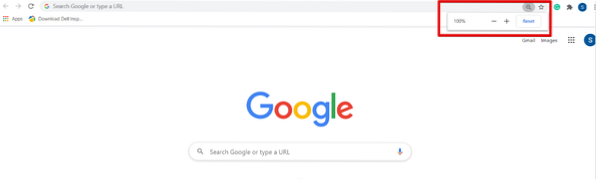
Tahap zoom ditetapkan ke 100% secara lalai di Chrome. Anda boleh menyesuaikan tetapan ini secara manual dengan menekan Ctrl dan tanda tambah (+) untuk memperbesar atau memperbesar halaman dan tanda Ctrl dan tolak (-) digunakan untuk memperkecil.
Anda juga boleh memperbesar kandungan halaman menggunakan tetikus. Jauhkan jari anda pada kekunci Ctrl dari papan kekunci anda dan gerakkan roda tetikus untuk memperbesar dan memperkecil. Menggunakan Ctrl + 0 digunakan untuk mengatur ulang pilihan zoom atau klik pada butang Reset.
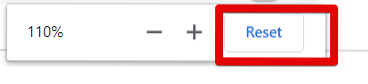
Salah satunya adalah cara lain untuk mengakses pilihan zoom masuk dan keluar dalam penyemak imbas Chrome anda adalah dengan mengklik butang tetapan Chrome dan kemudian, beralih pada pilihan 'Zum'. Tekan tanda + untuk Zum di laman web dan tekan - tanda untuk memperkecil.
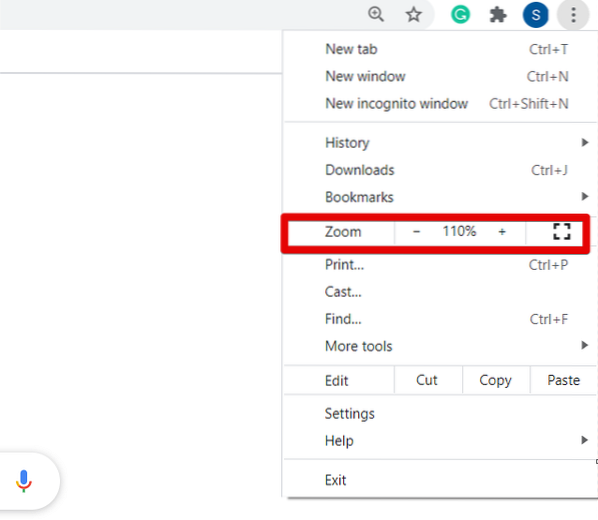
Sekiranya anda ingin menyesuaikan tahap zoom semua laman web dengan nisbah yang sama, klik pada butang tetapan (tiga titik) yang terletak di sudut atas penyemak imbas. Sekarang, dari senarai drop-down klik pada 'Tetapan'.
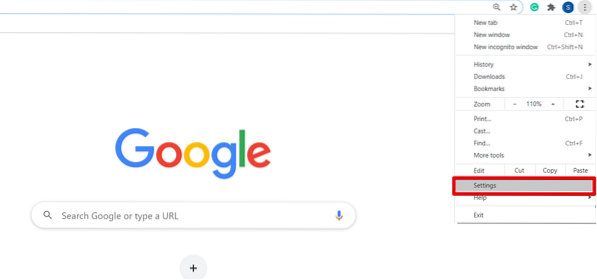
Sebaik sahaja anda membuka halaman Tetapan di penyemak imbas, anda akan melihat tetingkap berikut:
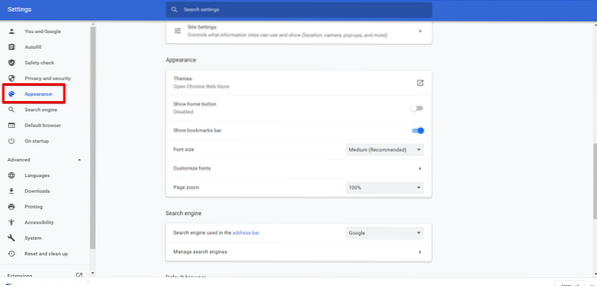
Sekarang, tatal kursor anda atau klik pada pilihan 'Penampilan' dari bar sisi kiri tetingkap paparan anda. Anda akan melihat pilihan berikut di bawah kotak Penampilan yang disorot merah pada gambar yang diberikan di bawah:
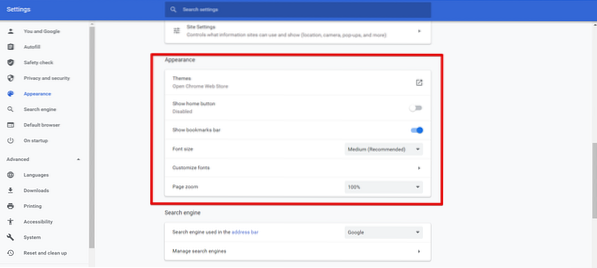
Anda boleh melakukan penyesuaian penyemak imbas Chrome dari sini seperti mengubah ukuran fon, Zum halaman, tema, dll. ubah tahap zoom tetingkap anda mengikut kesesuaian anda.
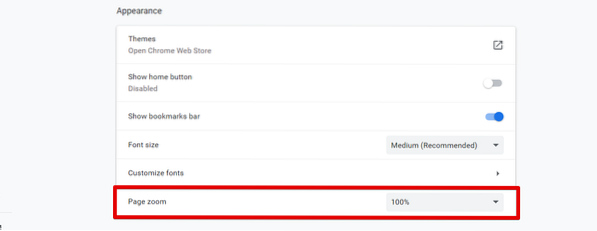
Setelah anda menukar tetapan zoom halaman, tutup tab tetapan Chrome. Sekarang, anda dapat melihat tetapan penyemak imbas baru pada penyemak imbas anda.
Kesimpulannya
Dalam artikel ini, kami telah menerangkan cara memperbesar dan mengecilkan skrin di Google chrome. Sekiranya anda ingin menyesuaikan ukuran kandungan halaman web, maka dengan menggunakan fitur Zoom, anda dapat memperbesar dan mengecilkan keterlihatan gambar anda. Sekiranya anda menggunakan peranti skrin sentuh, dengan bantuan dua jari, gerakkan skrin penyemak imbas setelah mengezum masuk. Selain itu, anda juga boleh menggunakan fitur zoom dengan memasang mana-mana sambungan kegemaran anda seperti Photo zoom, w zoom, dll. dari kedai web Chrome. Sila hantarkan maklum balas anda melalui komen sekiranya terdapat kesulitan.
 Phenquestions
Phenquestions


